Virtuoso SG500 / SG1000 printeri

1. Printera izpakošana
1. Sagatavojiet printerim piemērotu vietu. Printerim jābūt labi vēdināmam un tuvu strāvas kontaktligzdai, jo printerim jābūt ieslēgtam 24 stundas diennaktī, 7 dienas nedēļā. Nenovietojiet printeri mitrā vai putekļainā vidē, kā arī tiešos saules staros vai ārpus siltuma avotiem.
2. Noņemiet aizsargvāciņu no printera iepakojuma un noņemiet plastmasas plēvi ap printeri.
3. Uzmanīgi satveriet printera apakšējo kreiso un labo pusi, lai paceltu to uz augšu. Korpusā ir ierobojumi, kas atvieglo pāreju un nodrošina stingru satvērienu!

4. Pēc printera izņemšanas no kastes noņemiet visus līmlentes gabaliņus no printera ārpuses. Neaizmirstiet lenti, kas piestiprināta augšējam vākam vai polistirola blokam printera iekšpusē. Pārliecinieties, ka esat to noņēmis, jo pretējā gadījumā tas var izraisīt servisa koda kļūdas! Mēs iesakām saglabāt kastīti un iepakojumu, lai to varētu izmantot, transportējot ierīci.
2. Tintes kārtridžu uzstādīšana
Ļoti svarīga piezīme pirms kasetņu ievietošanas: rūpīgi pārbaudiet, vai šīs ir tās tintes, kuras vēlaties izmantot . Kad šī tinte ir ievietota iekārtā, tā būs tāda veida tinte, kāda tā būs visu printera darbības laiku!
1. Noņemiet iepakojumu no drukas kasetnēm. Nepieskarieties kasetņu tintes padeves porti.
2. Atveriet labās puses priekšējo vāku.

3. Pārbaudiet, vai katra kasetne ir orientēta tā, lai tintes derīguma termiņš būtu vērsts pret jums, un pēc tam uzmanīgi ievietojiet tās. Uzstādīšana šādā secībā no kreisās puses: melns, ciāns, purpursarkans un dzeltens.

4. Kad visas 4 kasetnes ir ievietotas, aizveriet priekšējo labo vāku un ieslēdziet printeri.

5. Tādējādi sāksies 7-13 minūšu ilgs sākotnējais tintes uzlādes process. Šī procesa laikā ir iespējams instalēt Sawgrass Print Utility
6. Kad šis process ir pabeigts, printeris atgriezīsies gatavības režīmā un tiks parādīts tintes līmenis. Svarīgi: var gadīties, ka tintes līmenis nebūs 100%. Tas ir normāli, jo tinte ir izmantota, lai aizpildītu tintes kanālus un drukas galviņu.
3. Printera savienošana
Tomēr ņemiet vērā, ka, ja printeri vēlaties pieslēgt, izmantojot USB savienojumu, printera draivera instalēšanas laikā jums tiks piedāvāts norādīt, kad tieši pievienot kabeli pie PC vai Mac.
4. Darbības izmaksas
Saskaņā ar ražotāja pētījumiem drukāšanas izmaksas ar SubliJet-UHD tinti ir šādas:
| SG500 | SG1000 | |
|---|---|---|
| vienas krāsas iegādes izmaksas | 50 € / neto | 75 € / neto |
| pirmais printera uzpildījums | 4 x 11 ml | 4 x 11 ml |
| dienas vidējais tintes patēriņš galvas tīrīšanai 1) | 0,03 € / neto | 0,03 € / neto |
| vidējais tintes patēriņš pie 100% pārklājuma uz m2 | 5 ml | 5 ml |
| vidējās tintes izmaksas uz krūzi pie 100% pārklājuma | 0,13 € / neto | 0,08 € / neto |
| vidējās tintes izmaksas uz krūzi ar 50% pārklājumu | 0,06 € / neto | 0,04 € / neto |
| vidējās tintes izmaksas uz krūzi ar 30% pārklājumu | 0,04 €/neto | 0,03 € / neto |
| vidējās tintes izmaksas uz vienu lapu pie 100% drukāšanas | A4 - 0,40 € / neto | A3 - 0,52 € / neto |
- 1) - pieņemot, ka printeris ir bijis ieslēgts un nelietots 45 dienas.
Pētījums tika veikts šādos apstākļos:
- programmatūras versija: SPM v8.1
- drukāšanas ātrums: augsta kvalitāte
- kvalitāte: fotogrāfiska
- papīrs: TruePix Classic
- profils: metāls
- testa fails: drukājamais laukums 27,15 x 20,64 cm ↓
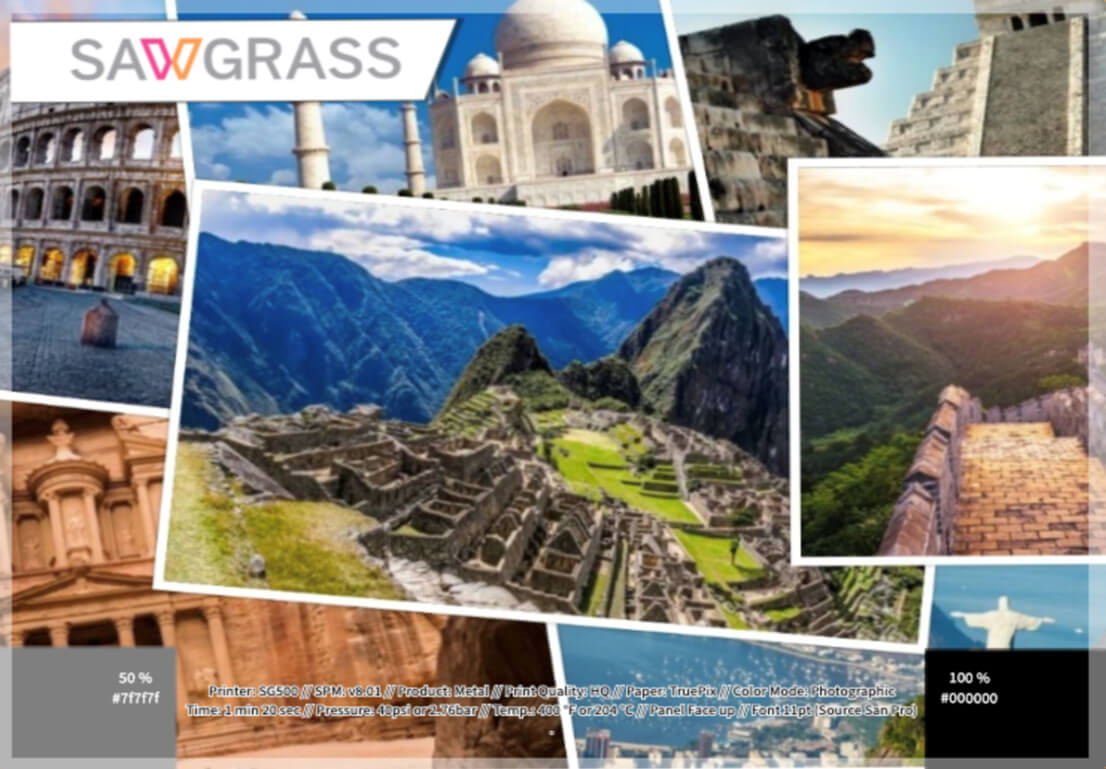
Drukas laukums uz krūzes:
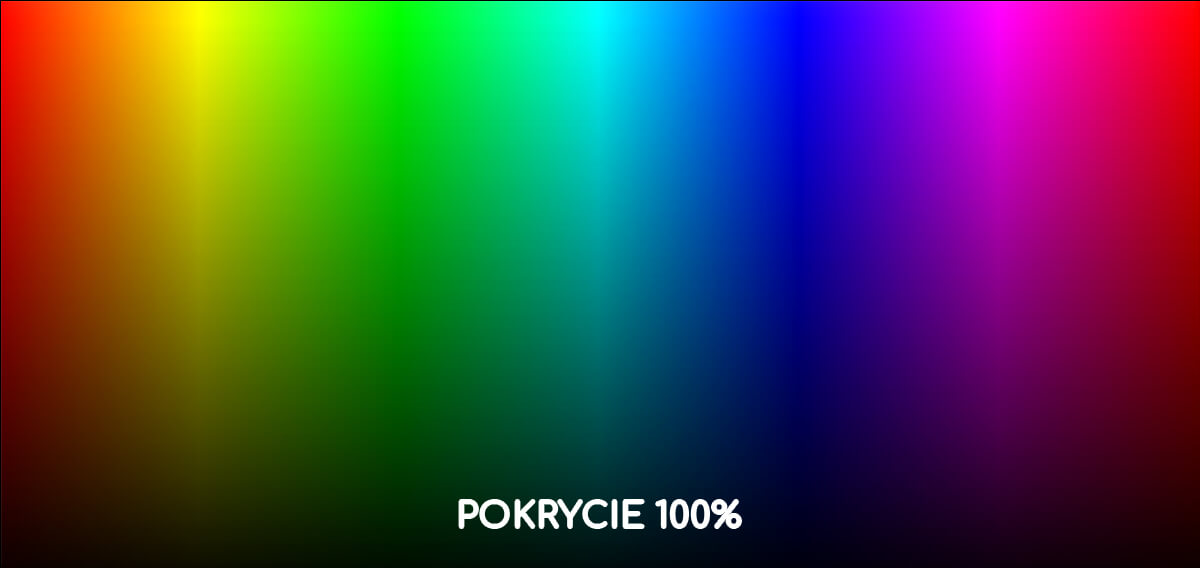

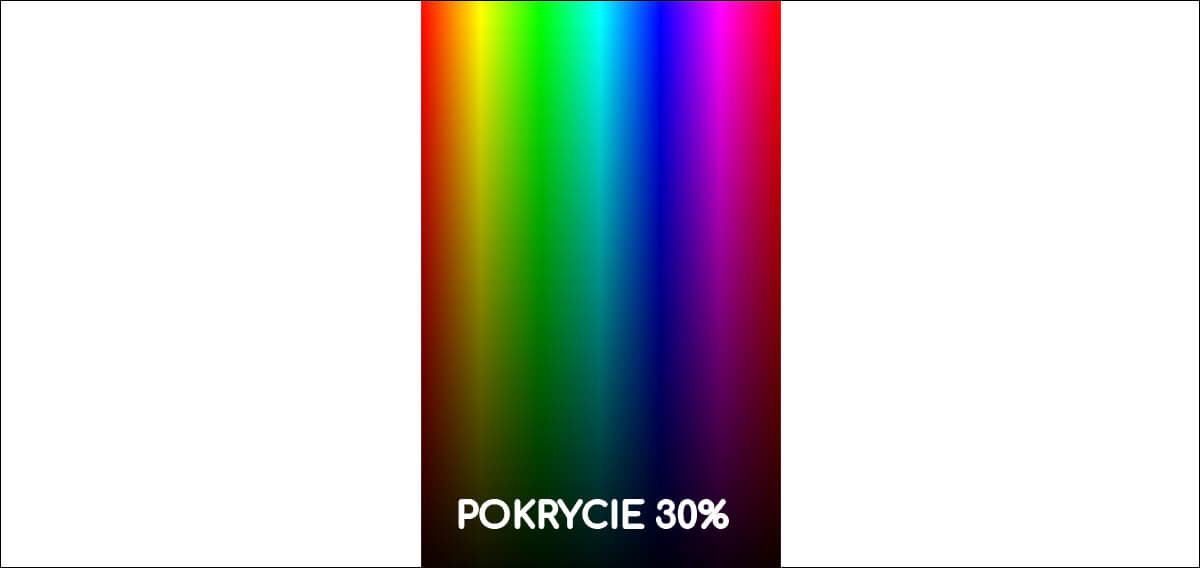
5. Problēmu risināšana
Izdrukas svītrojums
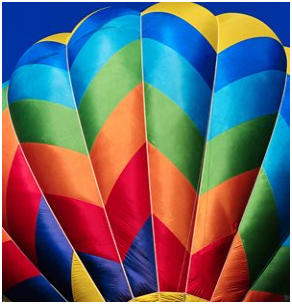
izdruka pareiza
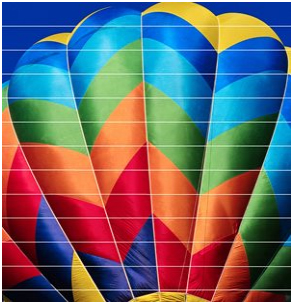
nepareiza izdruka
Svītrītes jau var būt redzamas uz pārneses papīra vai uz drukas uz sīkrīka, piemēram, peles paliktņa vai T-krekla, lai novērstu šo problēmu, jums vajadzētu:
- Veikt sprauslas pārbaudi un, ja nepieciešams, iztīrīt galviņu.
- Pārbaudiet, vai drukāšanas kvalitāte ir iestatīta uz augstu.
- Veiciet papīra padeves regulēšanu un drukas galvas izlīdzināšanu.
- Ar krāsu pārvaldības rīku pārbaudiet, vai visas krāsas tiek drukātas pareizi, ja ne, veiciet galviņas tīrīšanu.
- Ja problēma saglabājas, sazinieties ar Sawgrass tehnisko atbalstu.
Izkropļotas, izkropļotas izdrukas
Ja izdrukas ir izkropļotas / deformētas, problēmu var atrisināt, veicot tālāk aprakstītās darbības:
- Pārbaudiet, vai printera aizmugurējās daļas vāks ir pareizi aizvērts.
- Abiem fiksatoriem jābūt aizvērtiem.
- Pārliecinieties, ka papīrs galvenajā paplātē ir pareizi novietots. Papīrs jāstumj pēc iespējas tālāk un jāfiksē ar zaļo vadīklu. Starp vadīklu un papīra malu nedrīkst būt atstarpes.
- Problēma var rasties, ja tiek izmantots ar roku griezts papīrs vai ja tiek izmantots apšaubāmas kvalitātes papīrs. Virtuoso printeriem mēs iesakām izmantot TexPrint-R papīru.
- Ja problēma saglabājas, sazinieties ar Sawgrass tehnisko atbalstu.

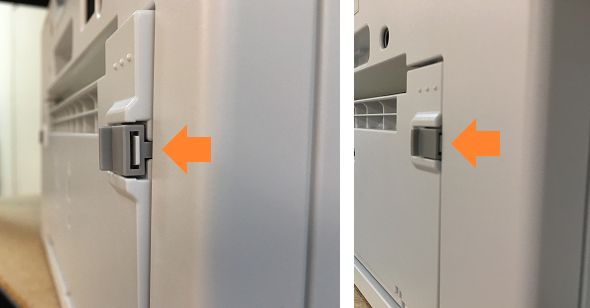
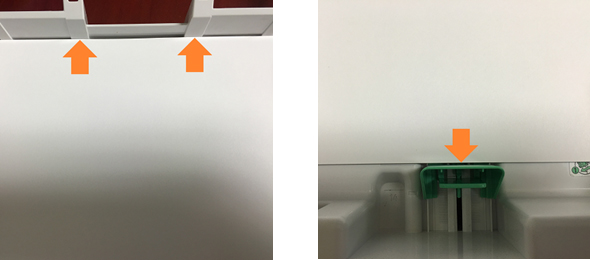
Sublimācijas drukas krāsas ir izbalējušas
- Pārbaudiet, vai izmantojat sublimācijas papīru un vai tas ir Sawgrass Virtuoso printeriem ieteicamais papīrs.
- Pārliecinieties, ka drukājat uz pareizās sublimācijas papīra puses. Izmantojot TexPrint-R papīru, izdruka jāveic uz baltās puses.
- Pārbaudiet, vai substrāts ir piemērots sublimācijas drukai /ir ar polimēra pārklājumu/. Ja T-krekli ir apdrukāti, tiem jābūt izgatavotiem no mākslīgiem materiāliem / piem., poliestera/ vai to sastāvā jābūt vismaz 50 % mākslīgo šķiedru / piem., poliestera/. cottonTouch krekli/.
- Pārliecinieties, ka sublimācijas drukāšanai izmantojat pareizos parametrus: pareizu temperatūru, laiku un spiedienu.
- Ja problēma saglabājas, sazinieties ar Sawgrass tehnisko atbalstu.
Uz apdrukātā sīkrīka melnās krāsas ir brūnas
Ja iespiestie sīkrīki ir pārāk ilgi cepti presē vai cepti pārāk augstā temperatūrā, to vietā melnā krāsā var parādīties brūna krāsa. Šo parādību parasti dēvē par "pārkaršanu". Labākais veids, kā izvairīties no šīs problēmas, ir ievērot ieteicamo atlaidināšanas laiku un temperatūru. Ja problēma saglabājas, izmantojiet savu pieredzi, lai pakāpeniski pazeminātu temperatūru vai samazinātu drukāšanas laiku presē.


